VMware Tools Kurulumu
VMware Tools, VMware tarafından geliştirilmiş bir yazılımdır. VMware Tools, biz kullanıcılarına ne gibi özellikler sunuyor? Kurulumu yapılmadığında ne gibi sorunlarla karşılaşırız? Nasıl indirebiliriz? Nasıl yükleyebiliriz? Tüm bu soruların cevabını hemen detaylı olarak açıklayalım.
Vmware Tool ile birlikte virtual machine içerisinde çalışan işletim sistemine en uygun driver‘lar yüklenir. Bilindiği üzere bir sunucu üzerine Windows veya farklı bir işletim sistemi kurduğunuzda kullanmış olduğunuz donanıma bağlı olarak bazı driver’ları yüklememiz gerekebilir.Örneğin VMware ESXi Server üzerinde bir virtual machine oluşturduğunuzda eğer VMware Tools kurulumu yapmazsanız o işletim sistemine uygun driver’lar yüklenmemiş olur. Bu durumda performans problemleri gibi çeşitli sorunlar yaşamanızda haliyle kaçınılmaz olur.
Bu yazımızda sizlere Vmware Tools’un nasıl indirildiğini, nasıl yüklendiğini ve nasıl mount edildiğini açıklayacağız.
İndirme bağlantı linki üzerinden indirilen zip dosyası extract edilir.
VMWare Tools indirme bağlantısı: https://owncloud.teknotel.com/VMware-Tools-11.3.0
İlgili dosya extract edildikten sonra klasörü altındaki setup dosyası çalıştırılır.
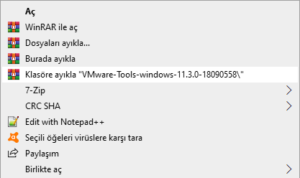
Kullanılan işletim sistemi x86 ise setup.exe dosyası x64 ise setup64.exe dosyası çalıştırılır.

İlgili adımlar takip edilerek kuruluma devam edilir.
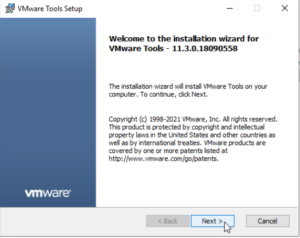
Typical seçilerek ilerletilir.
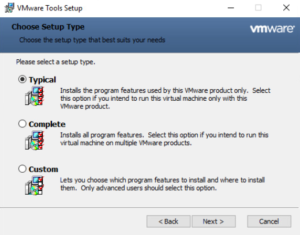
Son adımda onaylanarak kurulum tamamlanmış olur.

Ve kurulumun tamamlanmış halini aşağıdaki görselden görebilirsiniz.
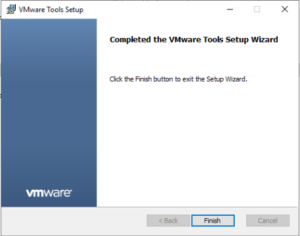
Restart etmeyi unutmayınız.
Vsphere Vcenter 7.02 ve Vcloud Director 10.2’de Vmware Tools Nasıl Mount Edilir?
- Vcenter 7.02 için aşağıdaki görselde görebileceğiniz üzere “Install Vmware Tools” seçeneğine tıklamanız gerekmektedir.
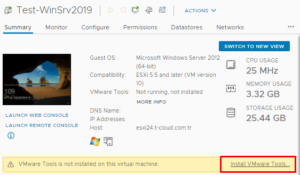
- İkinci seçenek olarak ise sunucuya sağ click yapınız. Açılan ekranda “Guest OS” alanından “Install Vmware Tools” seçeneğine tıklamanız gerekmektedir.
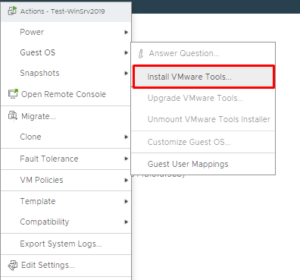
Bu işleminiz sonrasında ISO sunucu içerisine mount edilmiş olacak. Ve yukarıdaki kurulum adımlarını tamamlamanız gerekecek.
- Vcloud Director 10.2 için aşağıdaki görselde görebileceğiniz üzere All Actions seçeneğinden “Install Vmware Tools” seçeneğine tıklamanız gerekmektedir.
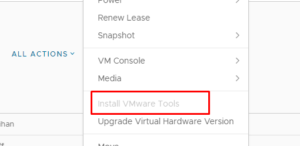
Bu işleminiz sonrasında ISO sunucu içerisine mount edilmiş olacak. Ve yukarıdaki kurulum adımlarını tamamlamanız gerekecektir.


